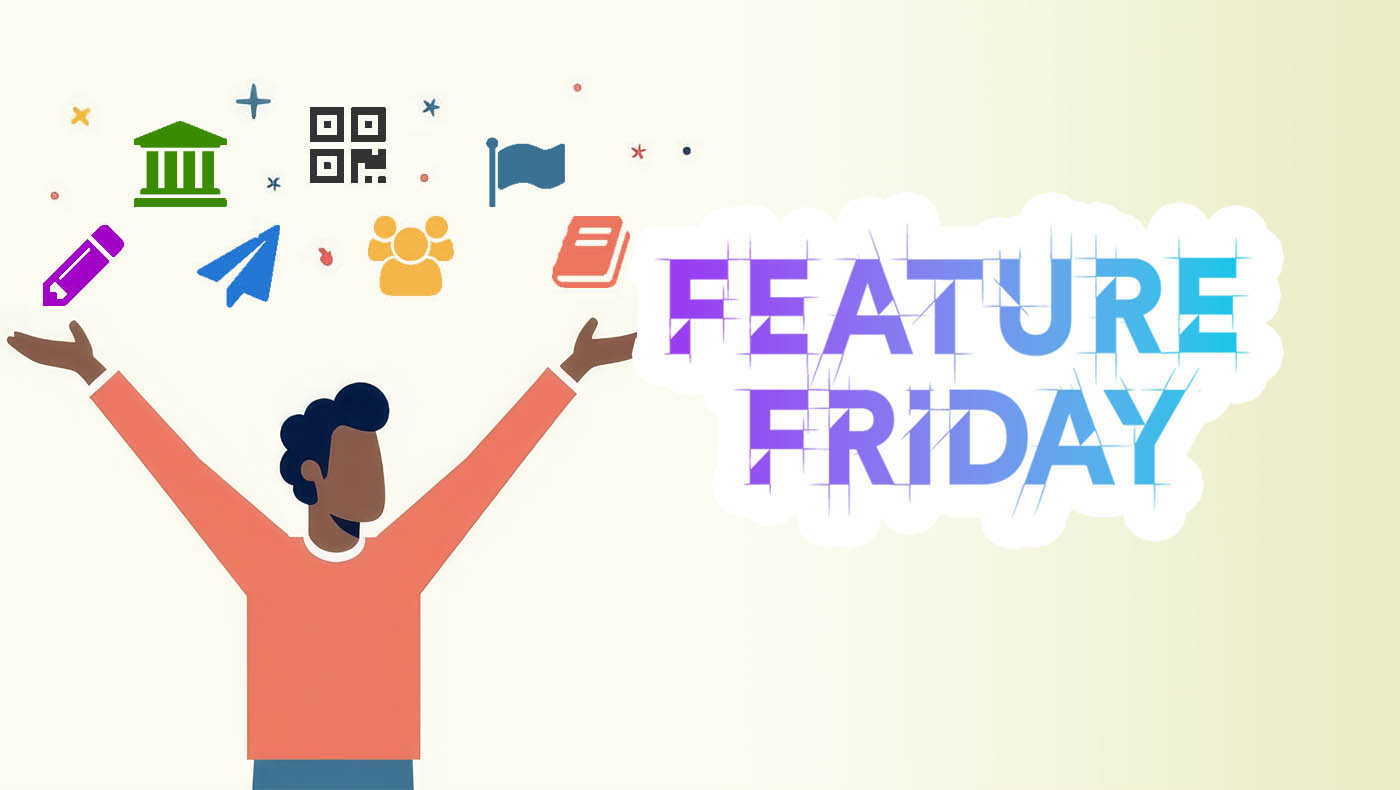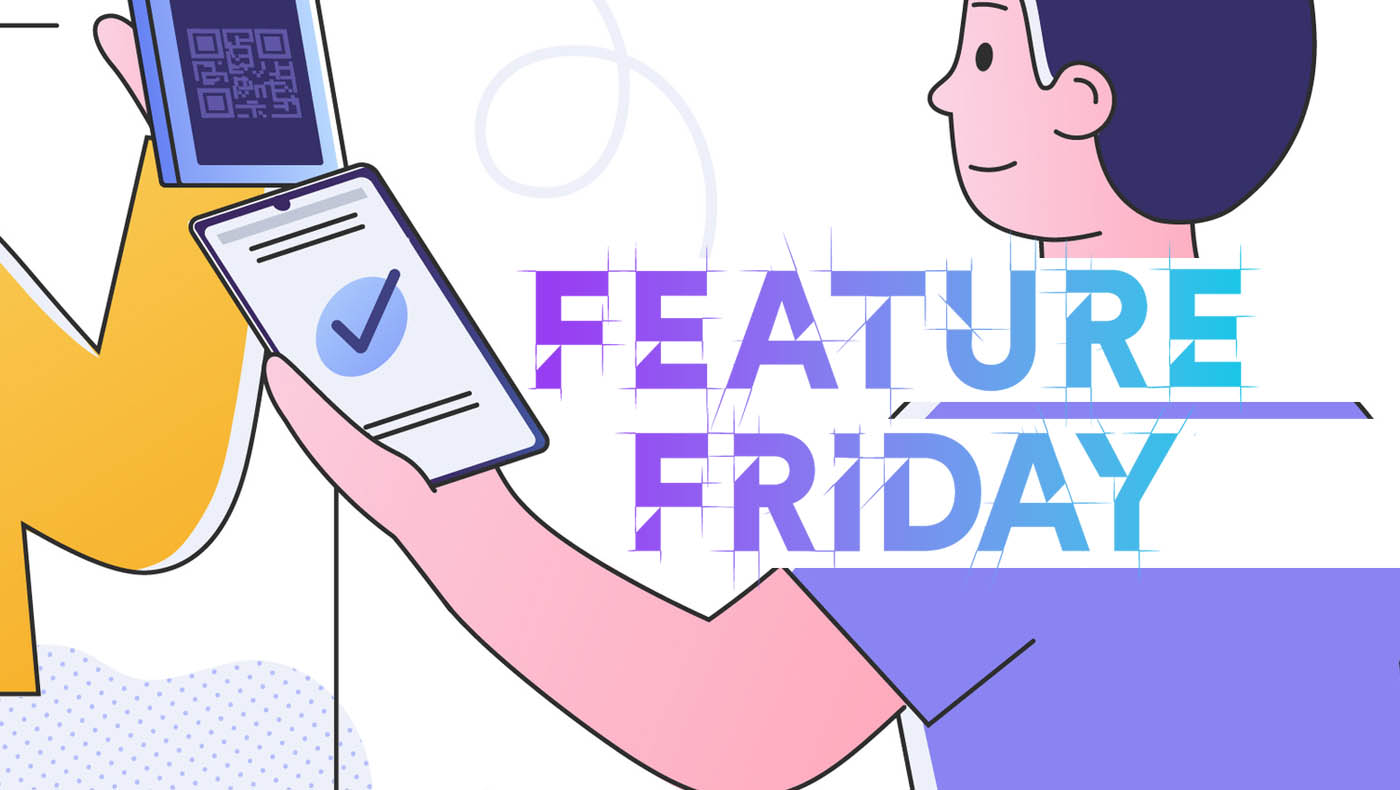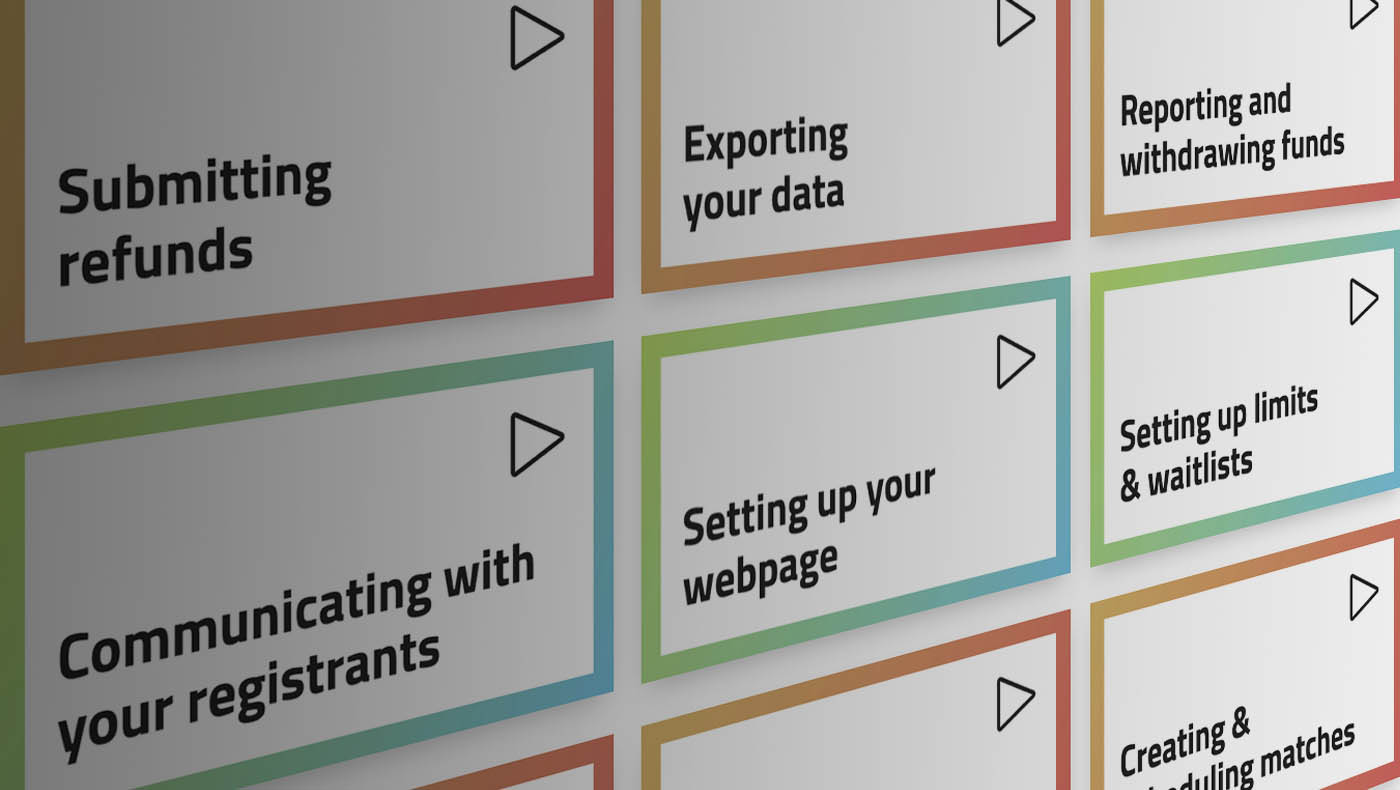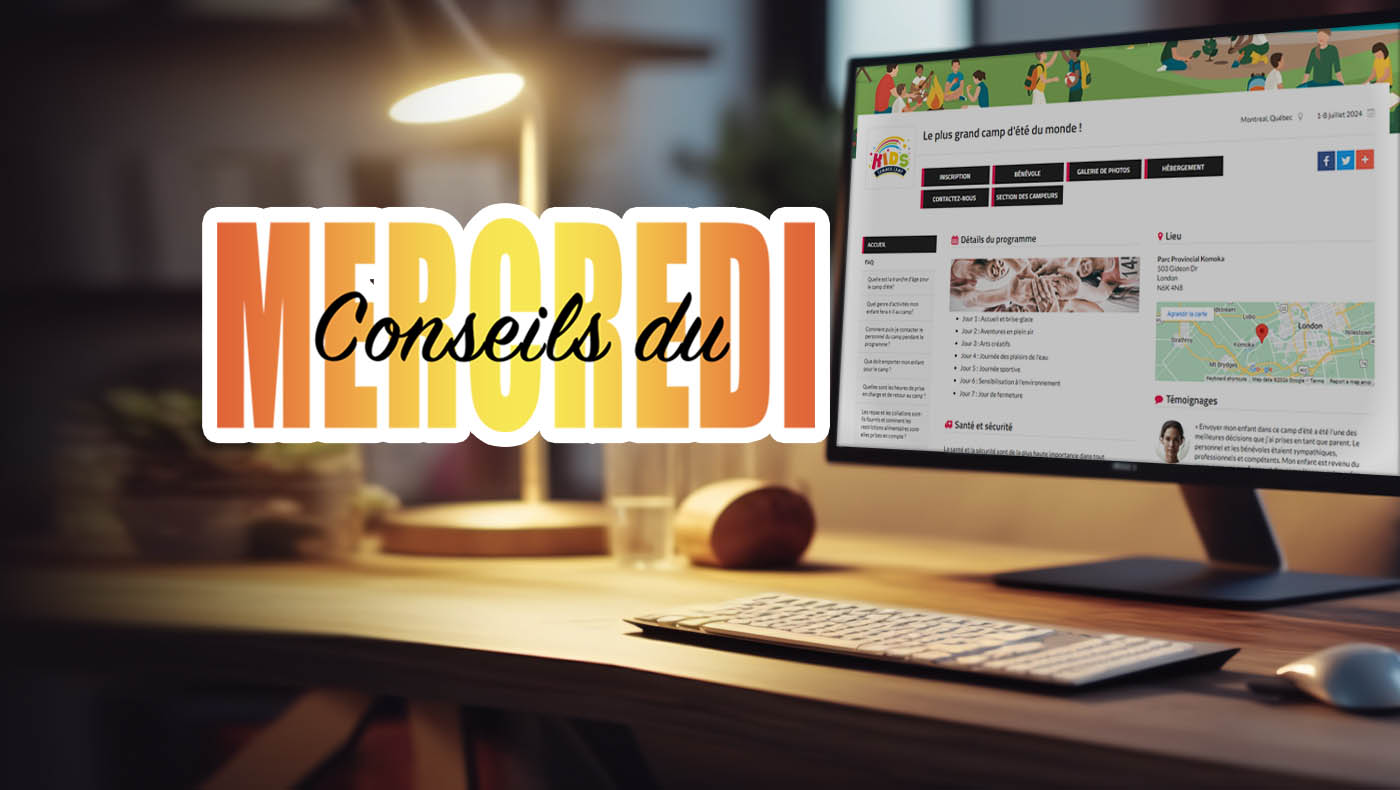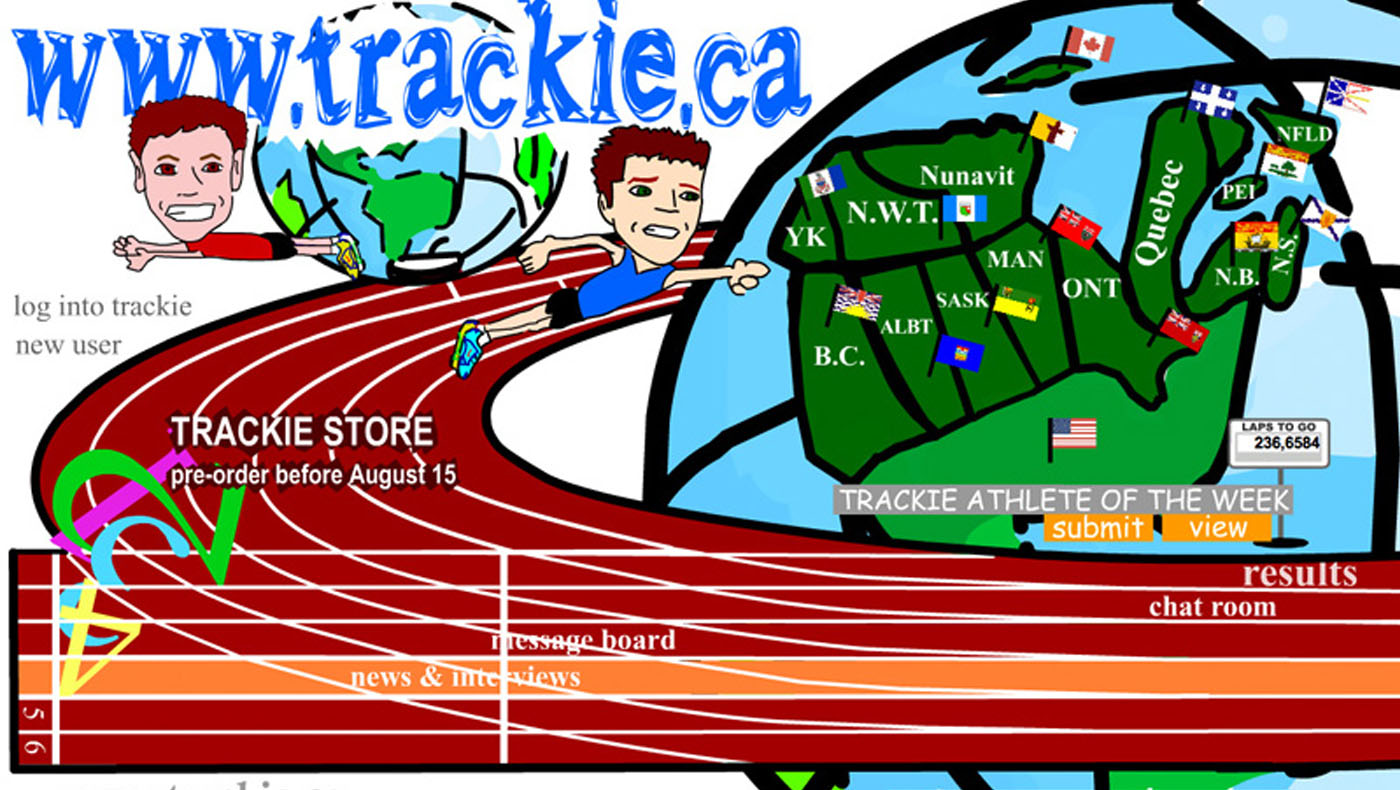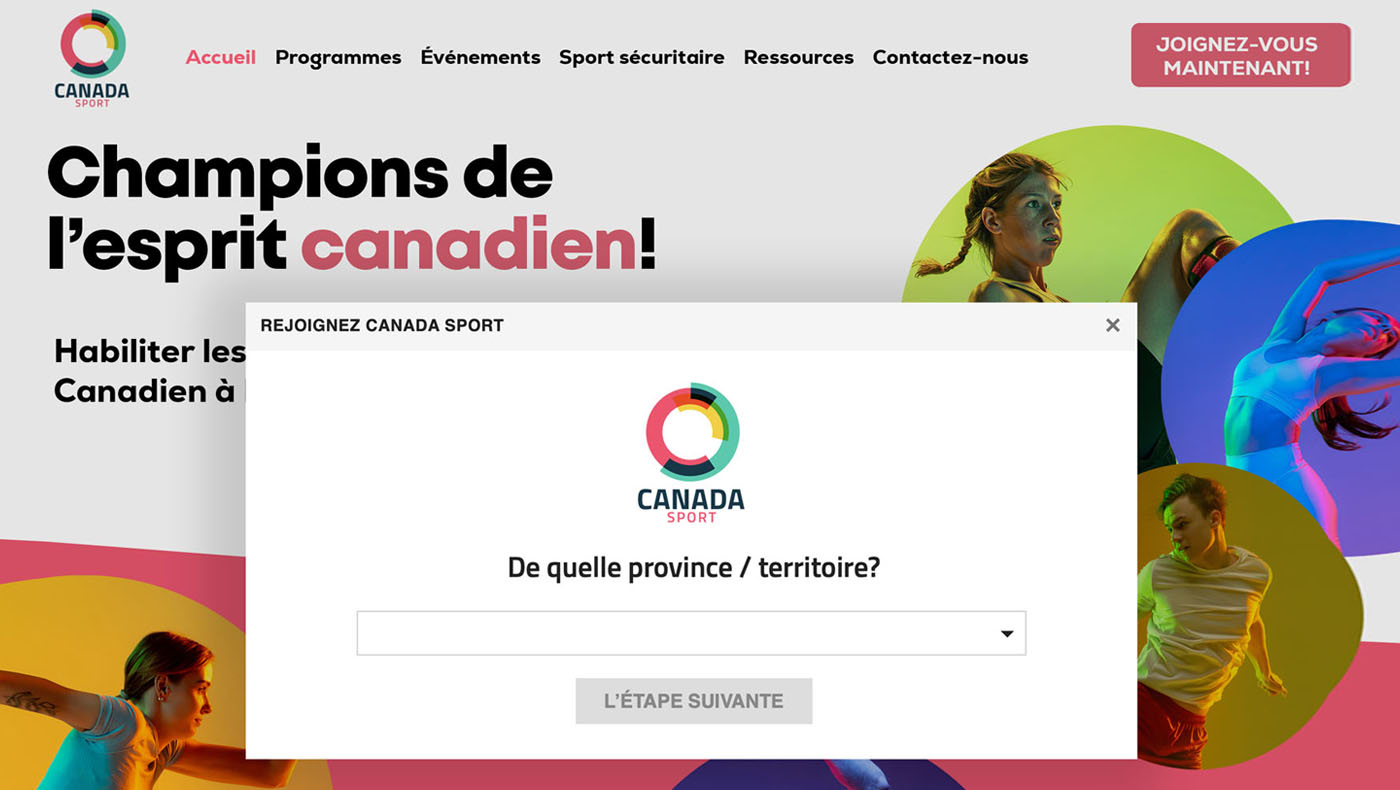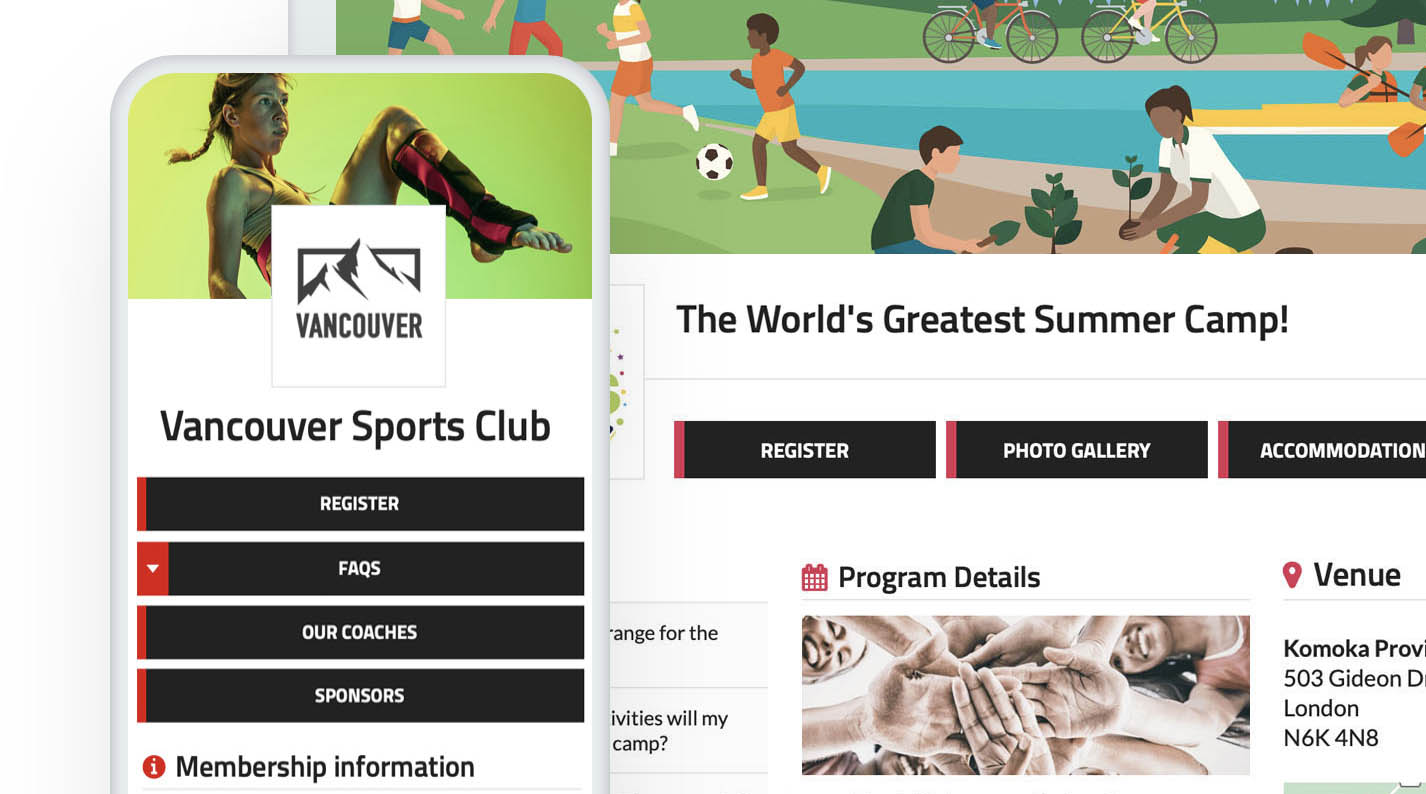Dans cette édition des Conseils du mercredi, nous présentons 10 mises à jour qui ont été intégrées dans notre nouveau système. Cette information vous aidera à découvrir les améliorations que nous avons apportées depuis la transition de notre ancien système à notre nouveau.
1. Épreuves individuelles / divisions en format de case à cocher
Notre nouveau système vous permet de modifier le format de menu déroulant par défaut pour les épreuves/divisions individuelles en format de case à cocher. Ceci rend le format plus convivial pour vos usagers, selon le type d’épreuves que vous présentez!
 Vous pouvez maintenant choisir entre l’utilisation de cases à cocher ou de menus déroulants pour les épreuves/divisions individuelles.
Vous pouvez maintenant choisir entre l’utilisation de cases à cocher ou de menus déroulants pour les épreuves/divisions individuelles.
|
Comment modifier le format
- 1ère étape : Ouvrez une session avec votre compte : https://www.trackie.com/fr/connexion/
- 2e étape : Cliquez sur la section « Mes épreuves ».
- 3e étape : Si votre épreuve n’a pas encore été créée, cliquez sur « CRÉER ÉPREUVE ». Autrement, cliquez sur « Options » et « Modifier les paramètres ».
- 4e étape : Sous « 03 : Renseignement sur l’épreuve », cliquez sur « Options avancées » et désactivez le paramètre « Affichez comme cases à cocher ».
2. Questions du formulaire d'inscription
Quand vous créez un formulaire d’inscription, toutes vos questions sont maintenant regroupées au même endroit, soit la section « Gérez les questions ». Cette fonctionnalité vous permet d’ajouter des questions de divers formats, vous permettant de recueillir efficacement des données spécifiques auprès de vos inscrits. De plus, vous avez l’option d’inclure des étiquettes pour mieux regrouper les questions qui s’apparentent, établir la largeur des questions, la limite de caractères et plusieurs autres paramètres personnalisables. Cela garantit que le formulaire paraisse et fonctionne exactement selon vos exigences.
Types possibles de questions
• Numérique
• Choix de date
• Adresse de courriel
• Numéro de téléphone
• Code postal
• Zone texte (texte sur plusieurs lignes)
• Province/État/Région
• Pays
• Boutons radio
• Case à cocher
• Téléchargement de fichier
• Étiquette
Questions par défaut possibles
• Prénom
• Nom
• Genre
• Date de naissance
• Équipe
• Ville d’attache
• Niveau/année scolaire
• Photo de profil
• Courriel individuel
• Citoyenneté canadienne
Vous trouverez ci-dessous un exemple d’un formulaire d’inscription utilisant plusieurs des différents formats et paramètres de questions (arrêter l'animation).
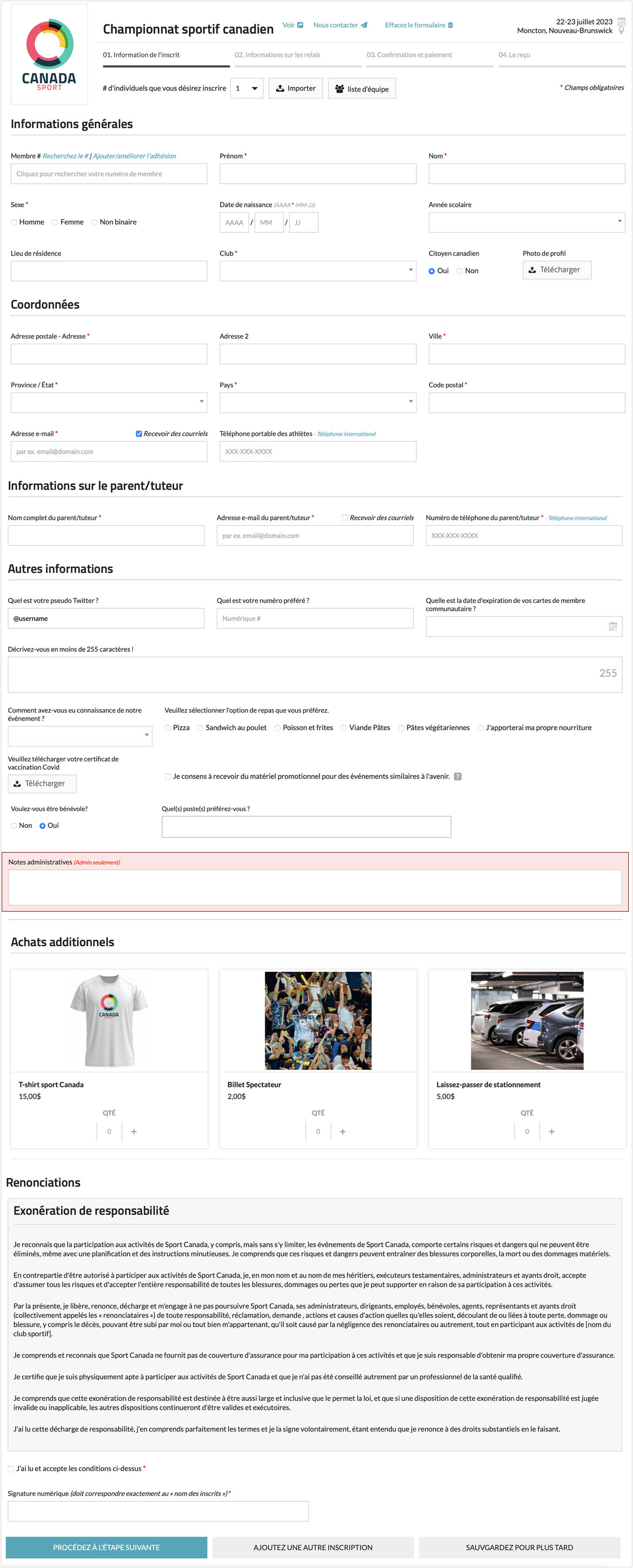
Comment accéder à la section « Gérez les questions »
- 1ère étape : Ouvrez une session avec votre compte : https://www.trackie.com/fr/connexion/
- 2e étape : Cliquez sur la section « Mes épreuves ».
- 3e étape : Si votre épreuve n’a pas encore été créée, cliquez sur « CRÉER ÉPREUVE ». Autrement, cliquez sur « Options » et « Modifier les paramètres ».
- 4e étape : Sous « 01 : Renseignements généraux » cliquez sur le bouton « Gérez les questions ». Pour en apprendre plus, visitez notre base de connaissance.
3. Formulaires de renonciation
Vous pouvez maintenant créer des formulaires de renonciation simples ou complexes en plus de votre formulaire d’inscription. Le créateur de formulaire de renonciation utilise des fonctionnalités semblables à la fonction « Gérez les questions » que nous avons discutées précédemment. Cela signifie qu’un plus de votre texte de renonciation, vous pouvez aussi créer des questions en ligne dans le texte, si nécessaire. De plus, vous avez l’option d’envoyer ces formulaires de renonciation par courriel directement aux athlètes et/ou aux parents si un(e) entraîneur(e) ou un(e) administrateur(trice) de club s’occupe d’inscrire les participants aux épreuves, mais n’a pas le droit de remplir un formulaire de renonciation pour les personnes qu’ils inscrivent.
 Si la personne qui effectue l’inscription ne détient pas les droits de remplir le formulaire de renonciation pour le/la participant(e).
Si la personne qui effectue l’inscription ne détient pas les droits de remplir le formulaire de renonciation pour le/la participant(e).
|
Comment accéder aux « Formulaires de renonciation »
- 1ère étape : Ouvrez une session avec votre compte : https://www.trackie.com/fr/connexion/
- 2e étape : Cliquez sur la section « Mes épreuves ».
- 3e étape : Si votre épreuve n’a pas encore été créée, cliquez sur « CRÉER ÉPREUVE ». Autrement, cliquez sur « Options » et « Modifier les paramètres ».
- 4e étape : Sous « 01 : Renseignements généraux » cliquez sur le bouton « Formulaires de renonciation ». Pour en apprendre plus, visitez notre base de connaissance.
4. Voir vos inscrits
Nous avons rendu le visionnement de vos inscrits super efficace. Nous n’irons pas en détail sur tous les aspects, mais nous allons mettre en valeur quelques éléments que nous avons ajoutés.
Filtrage
Vous pouvez maintenant créer des filtres simples ou très complexes pour vous assurer de trouver l’/les inscrit(s) que vous cherchez. Pour les filtres complexes, nous vous offrons la capacité de les sauvegarder, vous facilitant la vie quand vient le temps de les télécharger à nouveau.
 Ce filtre produirait les inscrits du Club sportif de Markham ET qui sont nés le 1er janvier 2010 ou après OU dont l’affiliation est Récréatif ET qui ne vivent pas à Markham ET qui ont une adresse courriel @gmail.com.
Ce filtre produirait les inscrits du Club sportif de Markham ET qui sont nés le 1er janvier 2010 ou après OU dont l’affiliation est Récréatif ET qui ne vivent pas à Markham ET qui ont une adresse courriel @gmail.com.
Tableau de données
Vous pouvez maintenant choisir quelle donnée s’affiche sur le tableau principal de données des inscrits en plus de les trier par entête de colonne du tableau.
 Dans cet exemple, nos champs visibles comprennent « Nom complet », « # membre », « Sexe », « Catégorie », « Club », « Ville », « Jours avant l’expiration » et « Statut » avec un tri effectué à partir de la colonne « Ville ».
Dans cet exemple, nos champs visibles comprennent « Nom complet », « # membre », « Sexe », « Catégorie », « Club », « Ville », « Jours avant l’expiration » et « Statut » avec un tri effectué à partir de la colonne « Ville ».
Rangée prolongée
Le nouveau système offre une méthode incroyablement simple de prolonger l’espace de données des inscrits. En cliquant simplement sur leur rangée de données, vous pouvez accéder à des renseignements additionnels sans avoir besoin d’ouvrir une nouvelle fenêtre. Vous pouvez aussi contrôler ce qui est visible dans la rangée prolongée de la section « champs visibles » mentionnée ci-dessus.
 Dans cet exemple, nous avons cliqué sur Macie Labbadia pour voir plus d’information sur son inscription.
Dans cet exemple, nous avons cliqué sur Macie Labbadia pour voir plus d’information sur son inscription.
Pour en savoir plusPour en apprendre davantage sur la gestion de vos inscrits, veuillez visiter cette section de notre base de connaissance.
5. Gérer les administrateurs
Notre nouveau système vous permet d’accorder un accès complet ou partiel aux administrateurs. Cela facilite la gestion et les rôles spécifiques des administrateurs. Par exemple, si quelqu’un a besoin de traiter la « page Web », vous pouvez lui donner l’accès uniquement à cette section.
 Dans cet exemple, nous donnons accès à volunteer@trackie.com, uniquement pour modifier le contenu de la page Web.
Dans cet exemple, nous donnons accès à volunteer@trackie.com, uniquement pour modifier le contenu de la page Web.
|
Pour en savoir plusPour en apprendre plus à propos de la gestion des administrateurs, visitez cette section de notre base de connaissance.
6. Statistiques des courriels
Vous aimerez la nouvelle mise en page de notre système de courriel. Elle vous permet d’envoyer des messages personnalisés ou de choisir parmi une variété de modèles. De plus, vous pouvez facilement ajouter des pièces jointes et cibler vos communications à des inscrits spécifiques ou pour tous vos inscrits. De plus, vous avez maintenant la capacité de suivre les statistiques, notamment les livraisons, les courriels ouverts, les clics et les courriels qui rebondissent. N’est-ce pas magnifique!?
 Vous pouvez maintenant visionner les statistiques sur les livraisons, les courriels ouverts, les courriels qui rebondissent et les clics.
Vous pouvez maintenant visionner les statistiques sur les livraisons, les courriels ouverts, les courriels qui rebondissent et les clics.
|
Pour en savoir plusPour en apprendre davantage sur les fonctions de courriel, visitez cette section de notre base de connaissance.
7. Créateur de page Web
Habilitez votre événement, votre club ou votre organisation avec une page Web personnalisable! Créez des sections sans limites, mettez en vitrine des galeries de photos, créez des éléments de menu, intégrez des widgets de médias sociaux, et explorez d’autres possibilités.
 Exemple d’une page Web créée pour Le plus grand camp d’été du monde.
Exemple d’une page Web créée pour Le plus grand camp d’été du monde.
|
Pour en savoir plusPour en apprendre davantage sur la création d’une page Web, visitez cette section de notre base de connaissance.
8. Rapport de comparaison
Nous avons ajouté une nouvelle fonctionnalité intéressante qui vous permet de comparer le rendement de vos inscriptions relativement à des années précédentes ou à d’autres événements de votre compte. De cette façon, vous pouvez suivre les augmentations ou les diminutions sur la base des semaines précédant votre événement.
 Exemple d’un rapport de comparaison sur le nombre total d’inscriptions sur trois années pour le même événement.
Exemple d’un rapport de comparaison sur le nombre total d’inscriptions sur trois années pour le même événement.
|
Pour en savoir plusPour en apprendre davantage sur les rapports de comparaison, visitez cette section de notre base de connaissance.
9. Inscription à plus d'une épreuve à la fois
Les personnes peuvent maintenant s’inscrire à plus d’une épreuve à la fois. Par exemple, si vous comptez participer à toutes les rencontres Twilight Meets d’Ottawa au calendrier, vous n’avez plus à remplir un formulaire distinct pour chaque événement.
 Dans cet exemple, nous allons nous inscrire à quatre rencontres Twilight d’Ottawa d’un coup.
Dans cet exemple, nous allons nous inscrire à quatre rencontres Twilight d’Ottawa d’un coup.
|
Comment vous inscrire à de nombreuses épreuves à la fois
- 1ère étape : Rendez-vous à notre page de Calendrier.
- 2e étape : Cliquez sur le bouton « Je veux m’inscrire à plusieurs événements en même temps ».
- 3e étape : Cochez les événements auxquels vous désirez vous inscrire, puis cliquez sur le bouton « Confirmer ».
- 4e étape : Remplissez le formulaire combiné d’inscription et le tour est joué!
10. Domaine/marque personnalisé(e)
L’un des principaux avantages de notre système est la possibilité de personnaliser la marque, ce qui permet aux organisations de personnaliser et de marquer la plateforme comme la leur. Cela signifie que les organisations peuvent intégrer leur propre marque, leurs logos et leurs couleurs dans le système, créant ainsi une expérience utilisateur transparente et cohérente pour leurs membres ou leurs clients. Cette souplesse en matière d’image de marque améliore la reconnaissance de la marque de l’organisation, renforce son image professionnelle et crée un sentiment de confiance et de familiarité parmi ses utilisateurs. Dans l’ensemble, la possibilité de mettre notre système en marque blanche offre aux organisations un outil puissant pour renforcer leur marque, améliorer l’expérience de leurs utilisateurs et atteindre leurs objectifs commerciaux.
 Un exemple de l’expérience marquée de Pickleball Canada.
Un exemple de l’expérience marquée de Pickleball Canada.
|
Pour en savoir plusPour en apprendre davantage à propos de notre marquage, veuillez nous contacter.
Nous avons ajouté des centaines de mises à jour dans tout le système, ce n'est donc qu'un aperçu des nouveautés. Pour passer en revue toutes les caractéristiques et fonctionnalités de notre système, veuillez visiter notre base de connaissance.
Nous espérons que ces conseils vous seront utiles. Demeurez à l’affût pour d’autres « Conseils du mercredi » au cours desquels nous partagerons d’autres conseils utiles sur notre système.
Si vous avez des questions, veuillez nous contacter à l’adresse support@trackie.com.